
Adicione e organize dados de tabelas dinâmicas no Numbers do Mac
Para escolher os dados que deseja mostrar na tabela dinâmica, você pode adicionar campos em três seções: Colunas, Linhas e Valores. Por padrão, campos numéricos são adicionados a Valores e outros campos não numéricos são adicionados a Linhas ou Colunas. Você pode mover campos dentro de uma seção ou entre seções para alterar a maneira como os dados são organizados na tabela dinâmica.

Adicione campos a uma tabela dinâmica
Acesse o app Numbers
 no Mac.
no Mac.Abra uma planilha e selecione uma tabela dinâmica.
Na aba Opções Dinâmicas da barra lateral Organizar,
 execute uma das ações a seguir:
execute uma das ações a seguir:Adicione automaticamente campos a Linhas, Colunas ou Valores: selecione a opção próxima ao campo que deseja adicionar.
O campo aparece na seção Colunas, Linhas ou Valores, com base no tipo de dado desse campo.
Adicione manualmente campos a Linhas, Colunas ou Valores: arraste um campo da lista para uma das seções.
Após adicionar os dados de origem que deseja analisar, você pode reordenar e mover os campos para alterar como os dados são agrupados, conforme descrito na próxima tarefa.
Se a tabela dinâmica estiver vazia (como no momento da criação), você também pode clicar no link do botão que aparece sobre a tabela para visualizar a aba Opções Dinâmicas.
Reordene e mova campos
Para alterar como os dados são agrupados em uma tabela dinâmica, você pode reordenar os campos dentro de uma seção na aba Opções Dinâmicas e mover os campos para outras seções. Quando você reordena e move os campos, a tabela dinâmica é atualizada automaticamente para mostrar a nova organização.
Acesse o app Numbers
 no Mac.
no Mac.Abra uma planilha e selecione uma tabela dinâmica.
Na aba Opções Dinâmicas da barra lateral Organizar
 , arraste um campo dentro de uma seção para alterar a ordem dos campos ou arraste o campo para outra seção.
, arraste um campo dentro de uma seção para alterar a ordem dos campos ou arraste o campo para outra seção.Para inverter rapidamente os campos Coluna e Linha, clique em
 ao lado de Colunas ou Linhas e clique em “Inverter Campos de Colunas e Linhas”.
ao lado de Colunas ou Linhas e clique em “Inverter Campos de Colunas e Linhas”.
Remova campos
Você pode remover informações de uma tabela dinâmica apagando campos individuais de uma seção (na aba Opções Dinâmicas) ou apagar todos os campos de uma seção. A remoção dos campos não afeta os dados de origem.
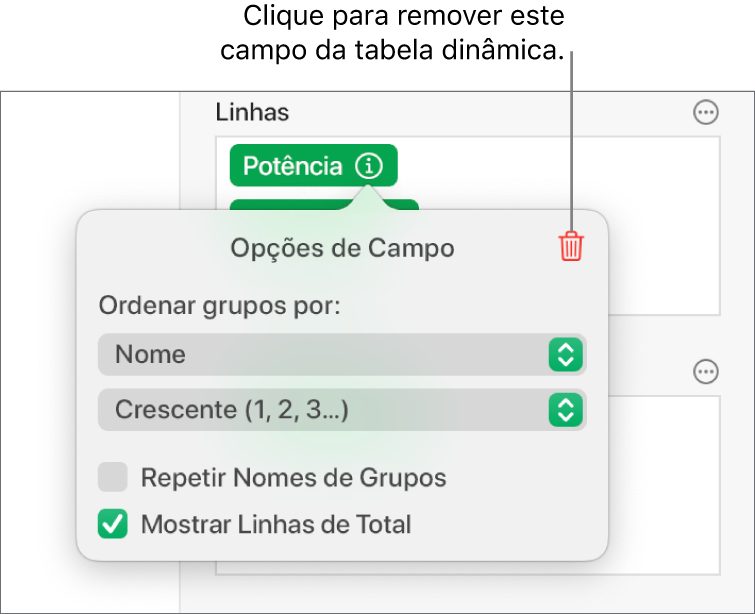
Acesse o app Numbers
 no Mac.
no Mac.Abra uma planilha e selecione uma tabela dinâmica.
Na aba Opções Dinâmicas da barra lateral Organizar,
 execute uma das ações a seguir:
execute uma das ações a seguir:Remover campos individuais: clique em
 ao lado do campo que deseja remover e clique em
ao lado do campo que deseja remover e clique em  .
.Remover todos os campos de uma seção: clique em
 ao lado de Colunas, Linhas ou Valores (dependendo da seção que deseja limpar) e escolha “Limpar Campos de Coluna”, “Limpar Campos de Linha” ou “Limpar Campos de Valor”.
ao lado de Colunas, Linhas ou Valores (dependendo da seção que deseja limpar) e escolha “Limpar Campos de Coluna”, “Limpar Campos de Linha” ou “Limpar Campos de Valor”.
Depois de adicionar campos, você pode alterar como os dados são ordenados, agrupados, calculados e muito mais. Consulte Altere como os dados de uma tabela dinâmica são ordenados, agrupados, etc..